ここでは、Word(ワード)で大型のポスター印刷用データを作る方法をご紹介します。

今回はカフェの例で「A1」サイズのポスターを印刷する前提で、原稿データを縮小版の「A4」で作成します。
※パネル・タペストリーでも同様の作り方です。
※ここではバージョン2016での作成方法となりますが、以前のバージョンでもほぼ同じ操作となります。
1. Wordを開く
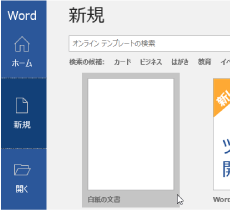
1-1. 新規書類を開く
(ファイル > 新規 > 白紙の文書)
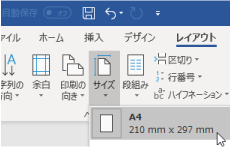
1-2. ページ設定を確認
(レイアウト > サイズ)
基本的にWordの新規書類はA4(210×297mm)サイズになっています。
※今回はこのままA4で原稿作成し、A1で印刷します。(約283%拡大)
ページ設定について
- 印刷サイズがA形、B形の用紙定形の場合
A形とB形の縦横比率は同じため、Word原稿をA4、A3、B4、B3 等で設定いただければ、ご希望の用紙定形サイズで印刷いたします。
例)A3で原稿作成 → B2で印刷(約173%拡大) - 印刷サイズが用紙定形外の場合
同じ縦横比率にページ設定しますが、印刷サイズがWordの最大値(558.7mm)を超える場合は縮小サイズで設定します。(レイアウト > サイズ > その他の用紙サイズ)
例)印刷サイズが500×500mm → ページも500×500mm(原寸サイズ)
印刷サイズが900×1500mm → ページは300×500mm(1/3縮小サイズ)
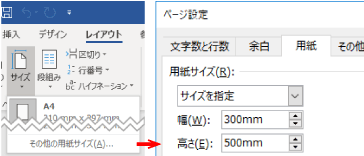
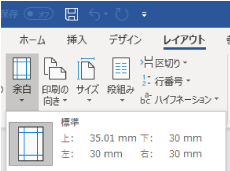
1-3. 余白を調整
(レイアウト > 余白 > ユーザー設定の余白)
初期設定では余白が多いため、適宜調整をお勧めいたします。
※「印刷可能なページ範囲の外に設定されています」の警告が出る場合は「無視」を選択します。
(お手持ちのプリンタではページ端まで印刷されない場合がありますが、当方では画面表示通りに端まで印刷可能です。)
2. デザインする
画像を挿入する前に
- 初期設定の「行内」形式では画像を自由な位置に配置できないため、「背面」に変更しておきます。
→ファイル > オプション > 詳細設定 内の「図を挿入/貼り付ける形式」 - 自動圧縮設定を変更しておくと、画像の劣化を防ぐことができます。
→ファイル > オプション > 詳細設定 内の「ファイル内のイメージを圧縮しない」にチェック
(バージョン2010以降 ※この設定により、データが重くなる可能性があります。)
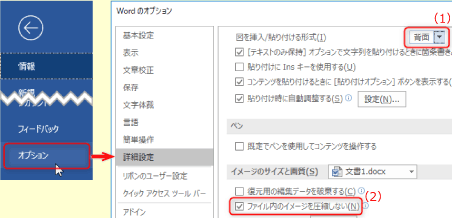
2-1. 画像を配置する(挿入 > 画像)
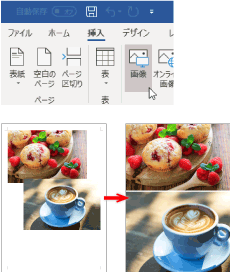
今回は2つの画像を挿入し、サイズと位置を調整します。
※画像解像度が足りないと、仕上がりが粗くなります。
※A4原稿を約280%でズーム表示すると、ほぼA1サイズでの画質として確認できます。
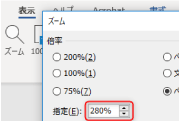
2-2. 図形を挿入する(挿入 > 図形)
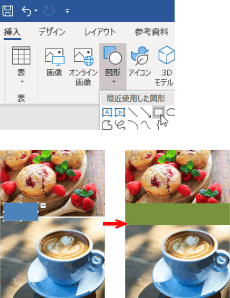
長方形を選択してページ内に描画し、色とサイズを変更します。
※図形を選択して 「書式」メニューから各種の設定ができます。
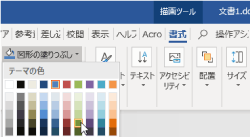
2-3. 文字を入力する(挿入 > テキストボックス)
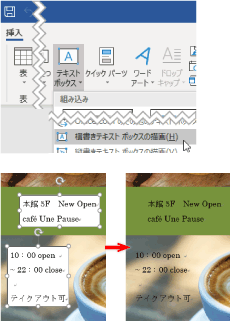
「横書きテキストボックスの描画」から文字を入力します。
※ここでは2つのテキストボックスを作成し、どちらも背景色(塗りつぶし)と枠線を「なし」にします。
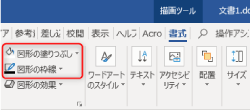
2-4. 文字を編集する(ホーム> フォント)
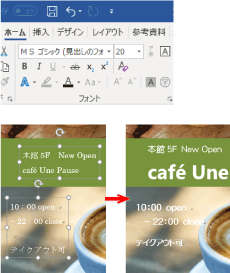
文字の色を「白」にし、フォントの種類、サイズ、太字等の設定をして、レイアウトを調整して完成です。

3. 保存する
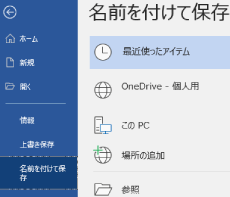
3-1. 原稿を保存
(ファイル > 名前を付けて保存)
保存する場所を選択し、ファイルの種類「Word 文書」で保存してください。
Wordでの原稿作成の際にご留意いただく点
●アルミフレーム付きパネルを製作の場合
フレームの取付けにより、周囲が各7mmほど隠れます。
原稿データ作成時には、周囲ぎりぎりまで文字や図形を置かずにスペースを確保してください。
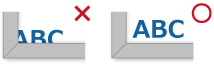
●透過性(半透明)を使った塗り色について
オブジェクトの塗り色に「透過性」を使用した場合は細かい網状の模様として印刷されます。
「透過」させる事が目的でなく、基準の色より「淡い色」の設定のために使用するのであれば「透過性」ではなく、「その他の色」で淡い色を作成して設定すれば、網状にならずに綺麗に印刷されます。
⇒ Office系ソフトでの色設定
●グラデーションへの「透過性」効果は印刷に反映されません。
グラデーションオブジェクトへ「透過性」の設定をされた場合、モニター表示では問題なく「透過」が反映されて見えますが、印刷では透過させる事が出来ません。
⇒ Office系ソフトでの色設定
●文字装飾、太字設定について
太い書体や、字画の多い漢字などに太字設定(ボールド「B」)をした場合、文字が潰れて読みにくくなる事があります。
他の文章との差別化を表すために強調されたい場合は、太字「B」設定ではなく、より太い書体をご使用いただくか、ポイントを上げる(文字サイズを大きくする)などの設定をしてください。
<例>














